之前的几篇文章都简单的介绍了Teams的各种共功能,所以估计大家都对Teams也有了一些大概的概念了。 如果你打算在你工作环境里面推行Teams前,我个人建议你需要考虑一些东西,因为Teams默认的权限架构可能会为你以后的工作带来一些问题的。 所以我也觉得是时候谈一些后台技术控制了。
只要你分配了Teams 的license给用户,默认他们就有权限新建自己的Teams了,在企业里面或许不是什么太大的问题,但对于教育机构, 可能就会有些小问题了。因为所有人都有默认权限新建Teams,这里的所有人是包括学生的,如果没有一些策略上的控制,或许你在使用Teams一段时间之后,你就发现在你的Office365上有非常多Teams是学生自己建立的,对IT的后台管理带来了非常头疼的问题。而这个问题已经在美国那边第一批使用Teams的学校造成了一定的困扰了。
所以,当你决定在你学校推行使用Teams之前,我个人非常建议你做一条策略,禁止学生自主新建Teams. 下面我就介绍一下简单的步骤。
首先,你要在OWA页面上登陆管理员平台来新建一个云端安全组。
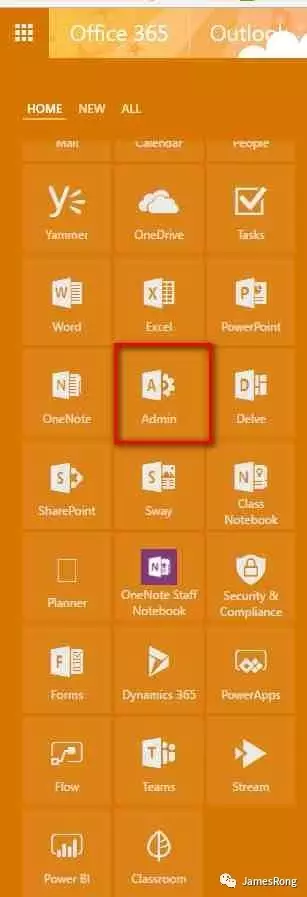
按照下图所示,在新建立的云端安全组里面加入本地AD的组(切记一个是云端安全组,一个是本地的组)
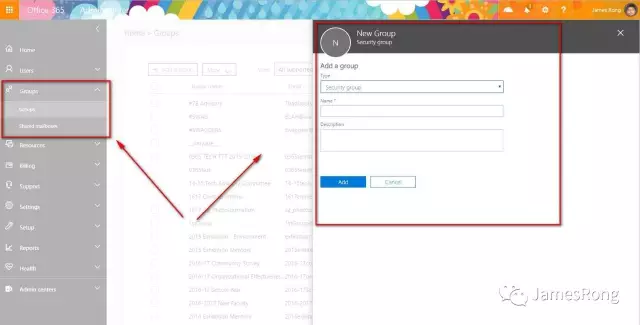
以管理员权限打开Powershell并且安装AzureAD的插件。具体命令如下:
Install-Module AzureADPreview
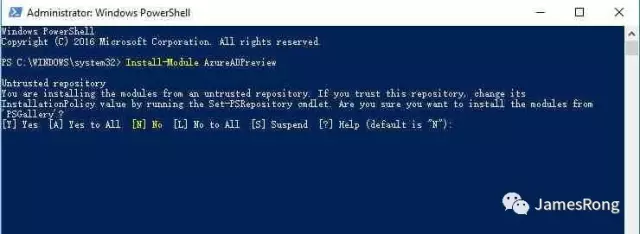
按照提示继续完成安装。
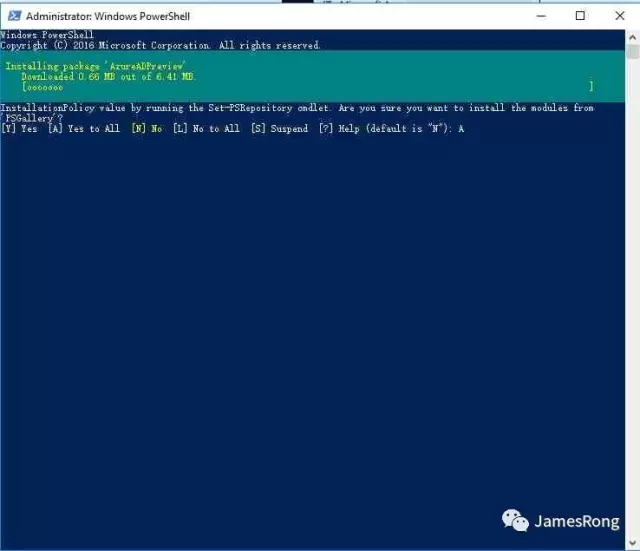
输入一下命令来连接Office 365的管理界面并使用管理员账号登陆:
Connect-AzureAD
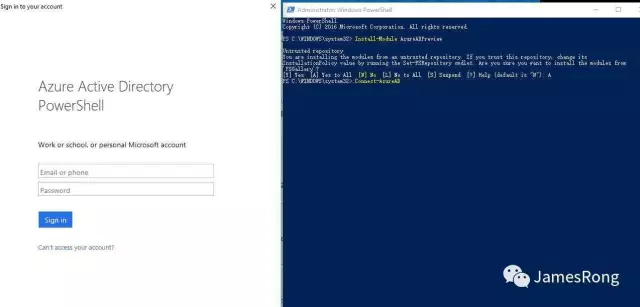
输入一下命令:
Get-AzureADGroup -SearchString “ABC”
注意: ABC的意思就是你刚刚在Office 365 owa 管理平台上新建立的云端安全组。 ABC只是一个例子啦~

输入一下命令:
$Template = Get-AzureADDirectorySettingTemplate | where {$_.DisplayName -eq ‘Group.Unified’}
$Setting = $Template.CreateDirectorySetting()
New-AzureADDirectorySetting -DirectorySetting $Setting

接着的命令
Run the command like this.
$Setting = Get-AzureADDirectorySetting -Id (Get-AzureADDirectorySetting | where -Property DisplayName -Value “Group.Unified” -EQ).id
$Setting[“EnableGroupCreation”] = $False
$Setting[“GroupCreationAllowedGroupId”] = (Get-AzureADGroup -SearchString “ABC“).objectid
$Setting[“GroupCreationAllowedGroupId”] = (Get-AzureADGroup -SearchString “AllowedtoCreateGroups”).objectid
注意:ABC就是云端的安全组,这里只是作为示范用的。
输入一下的命令来确定你的配置是否正确。
$Setting.values
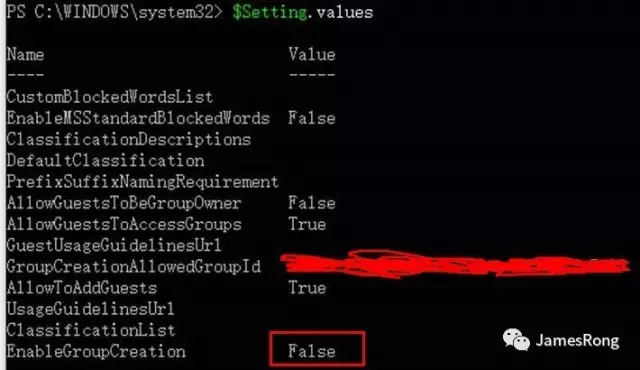
一旦你完成以上步骤,学生就再也没有权限新建Teams了,请注意,使用该策略,会同样禁止学生新建Group, Planner的权限。